Um adaptador WiFi é responsável por conectar seu dispositivo a uma rede sem fio. Quando há um problema com o adaptador, sua conexão de rede pode ficar lenta e instável. Uma solução rápida para esses problemas é simplesmente desabilitar e habilitar o adaptador WiFi. Neste guia, mostraremos como fazer isso em etapas simples. Vamos começar.
Observação: as etapas abaixo foram testadas para funcionar no Windows 10 e 11.
Desativar adaptador WiFi
No Windows 11:
No Windows 11, pressione a tecla Windows + I para abrir Configurações. Em Configurações, navegue até a página Rede e Internet > Configurações avançadas de rede.
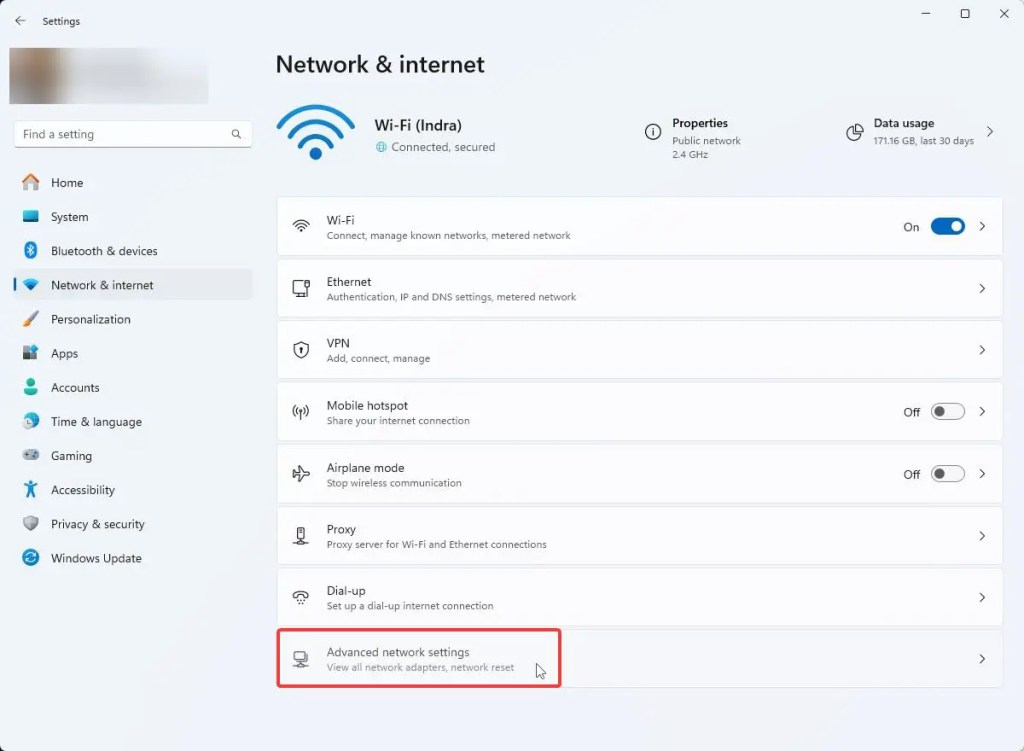
Aqui, localize o Adaptador WiFi na seção de adaptadores de rede e clique no botão Desativar. Esta ação desativa o adaptador WiFi.
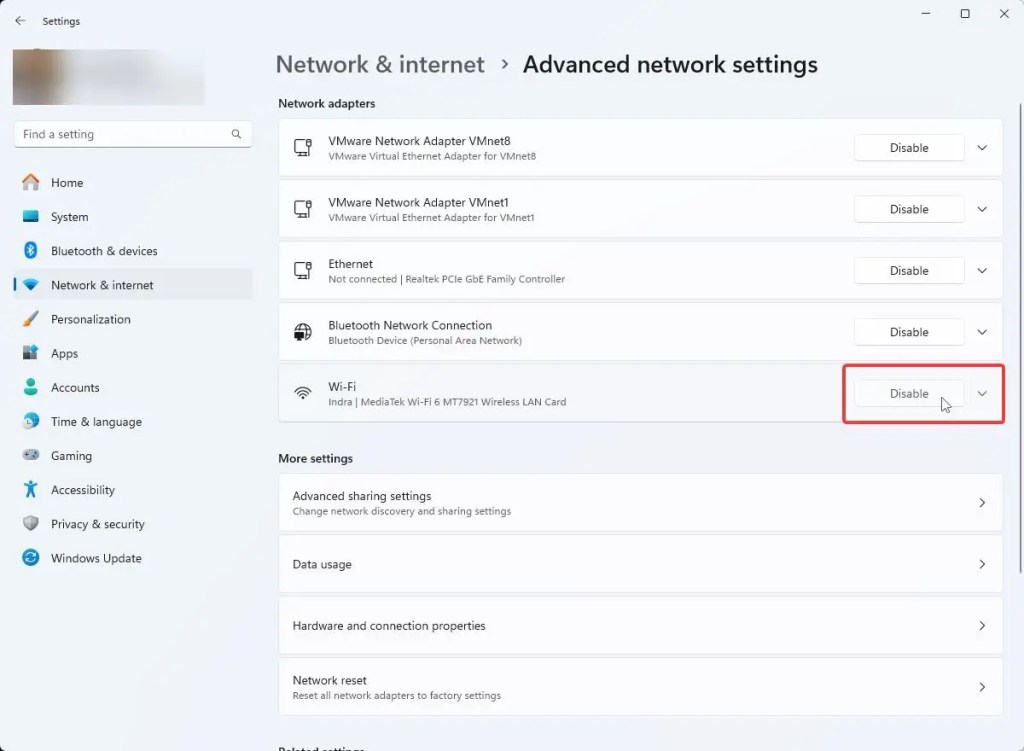
Método alternativo:
Usuários do Windows 10 e aqueles que procuram um método alternativo podem desativar o adaptador WiFi por meio do Controle Painel:
Abra o menu Iniciar, procure por Painel de Controle e clique nele. No Painel de Controle, clique no menu suspenso Visualizar por e selecione Ícones grandes.
Clique em Centro de Rede e Compartilhamento >.
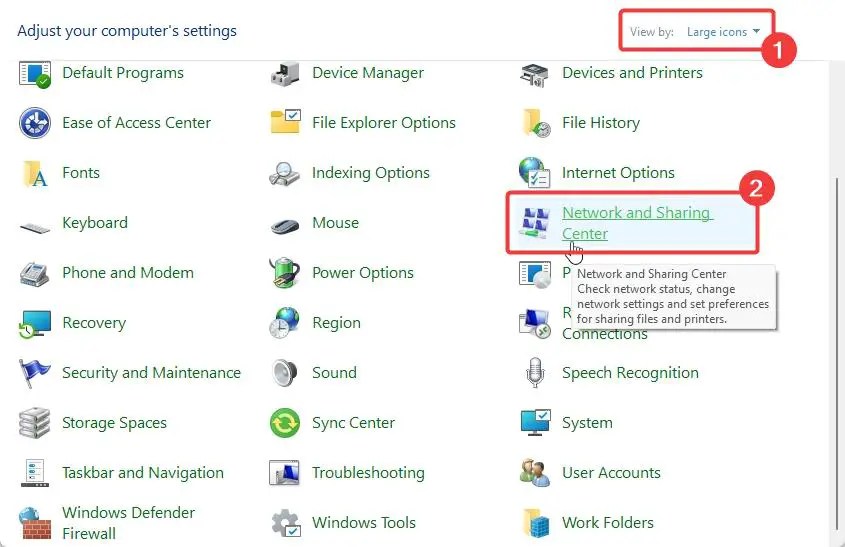
Na barra lateral esquerda, selecione Alterar configurações do adaptador.
Clique com o botão direito no seu adaptador WiFi e selecione Desativar para desativá-lo. Quando desativado, o adaptador aparecerá esmaecido.
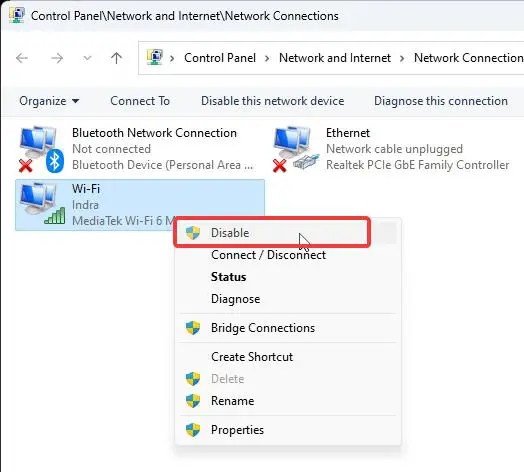
Ativar adaptador WiFi
No Windows 11:
Comece abrindo Configurações pressionando a tecla Windows + atalho I. Em seguida, vá para a página Rede e Internet > Configurações avançadas de rede. Aqui, encontre o adaptador WiFi e clique em Ativar para ativá-lo.
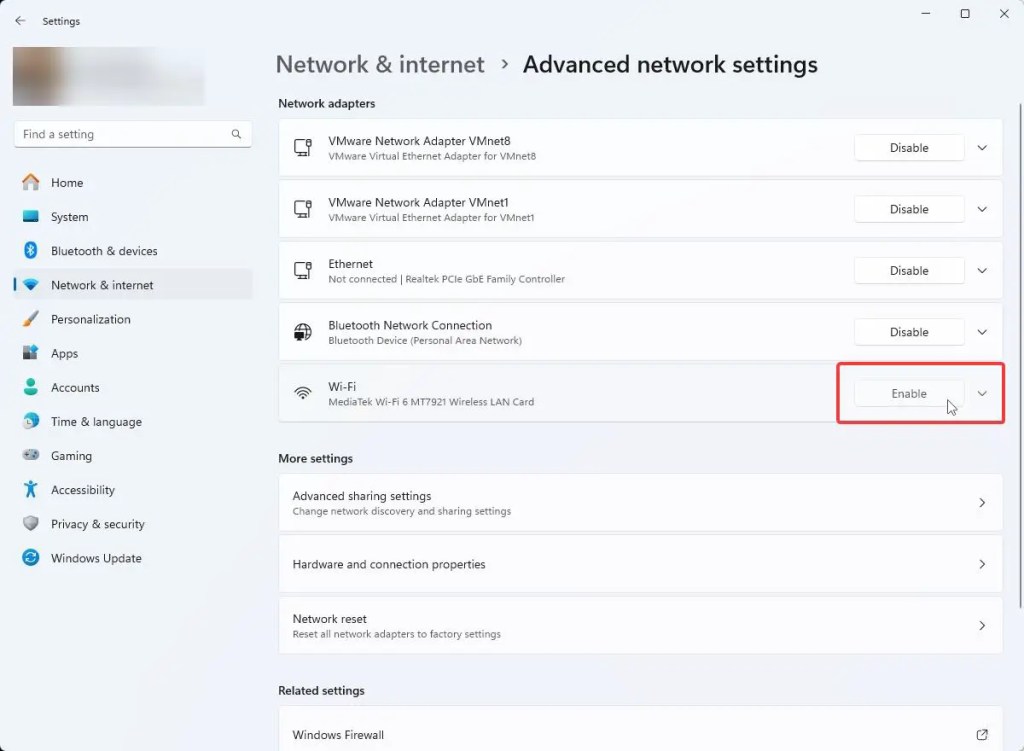
Método alternativo:
Se você estiver usando Windows 10, abra o menu Iniciar, procure por Painel de Controle e clique no resultado para abri-lo. Selecione Ícones grandes no menu suspenso “Visualizar por”, clique em Central de rede e compartilhamento e selecione Alterar configurações do adaptador na barra lateral esquerda.
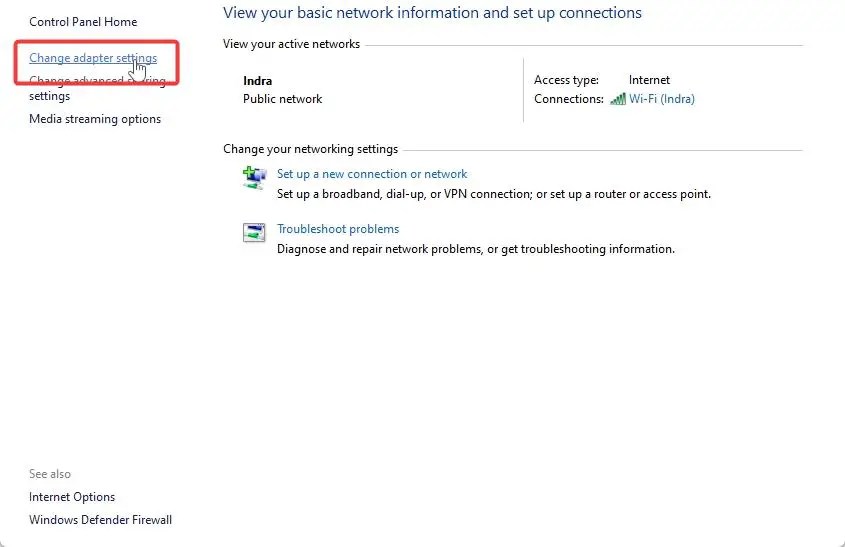
Clique com o botão direito no seu adaptador WiFi e escolha Ativar para ativá-lo.
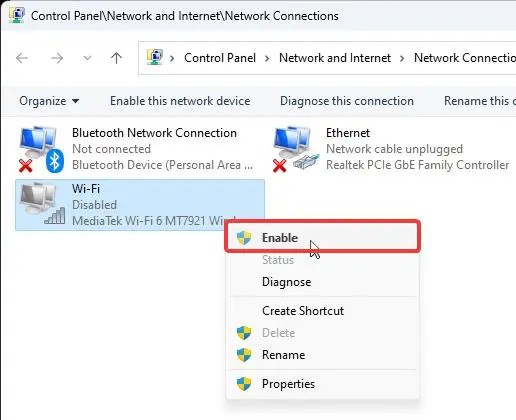
E aí está! Esteja você usando o Windows 10 ou 11 (ou versões mais antigas, como 8, 8.1 ou 7), seguindo as etapas fornecido acima ativará ou desativará o adaptador WiFi.